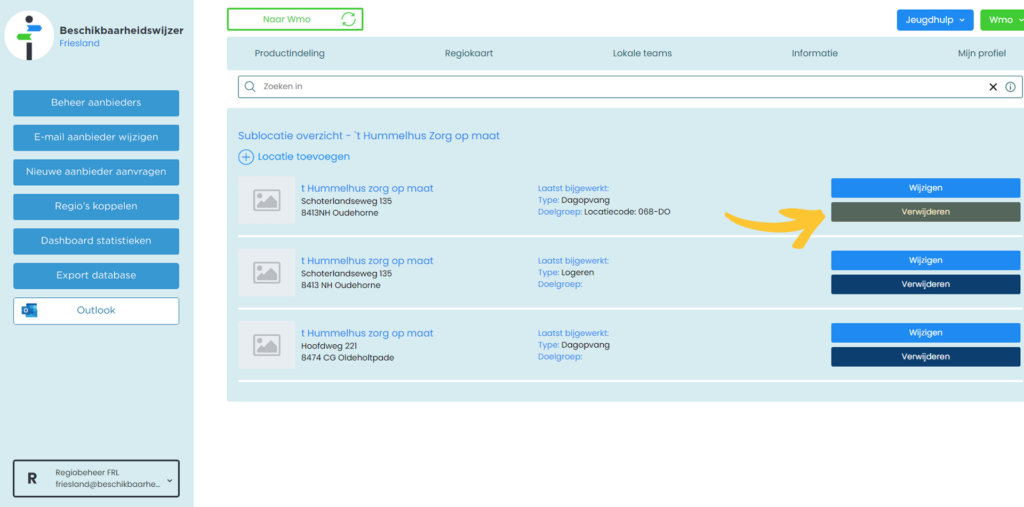Dit kunt u doen door op de knop ‘Wijzigen‘ te klikken in het sublocatie overzicht bij de behorende aanbieder.

U ziet dan alle gegevens staan die bij de sublocatie hoort, deze kunt u aanpassen.
Als u tevreden bent met uw nieuwe gegevens kunt u deze bewaren door op de ‘Opslaan‘ knop te drukken.
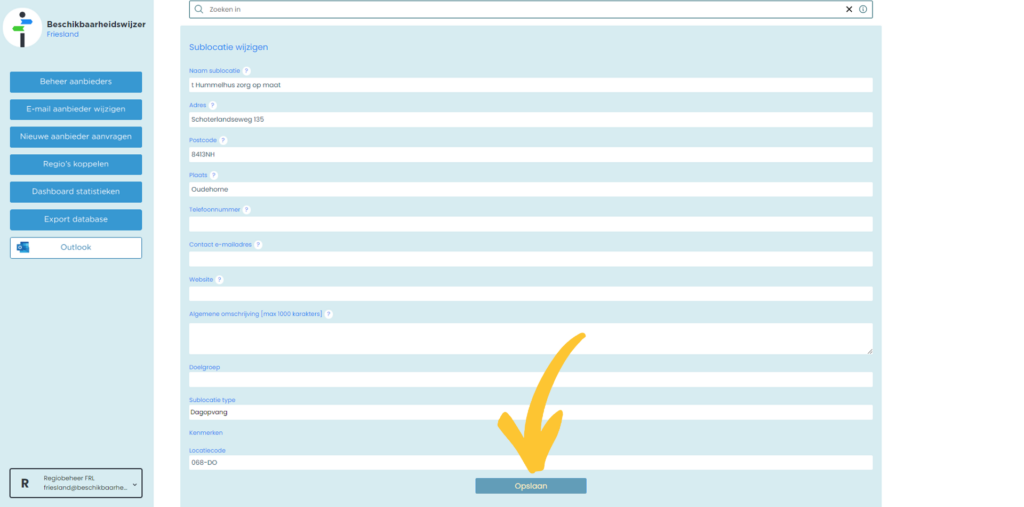
U kunt altijd sublocaties verwijderen als deze niet meer van toepassing zijn.
Dit kunt u doen door op de ‘Verwijderen‘ knop te drukken die bij de betreffende sublocatie hoort.
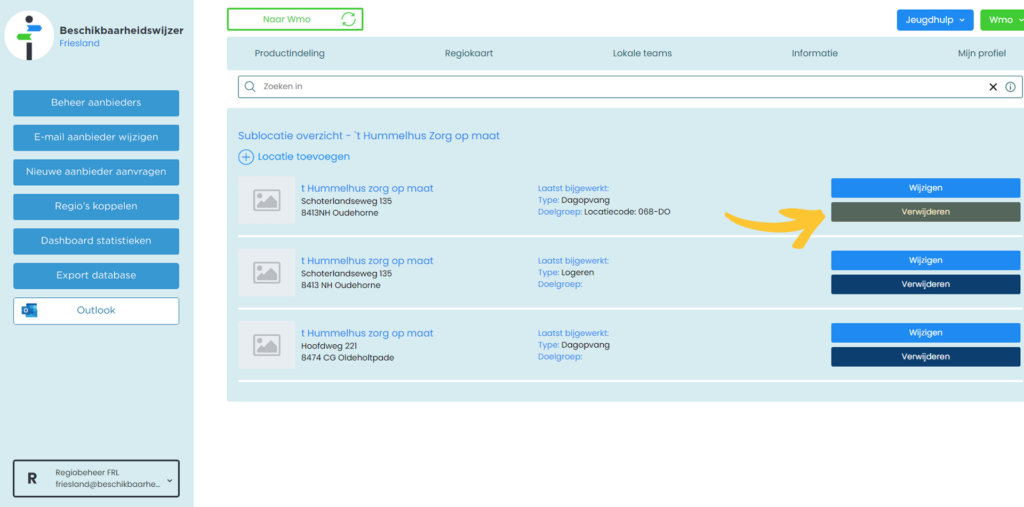
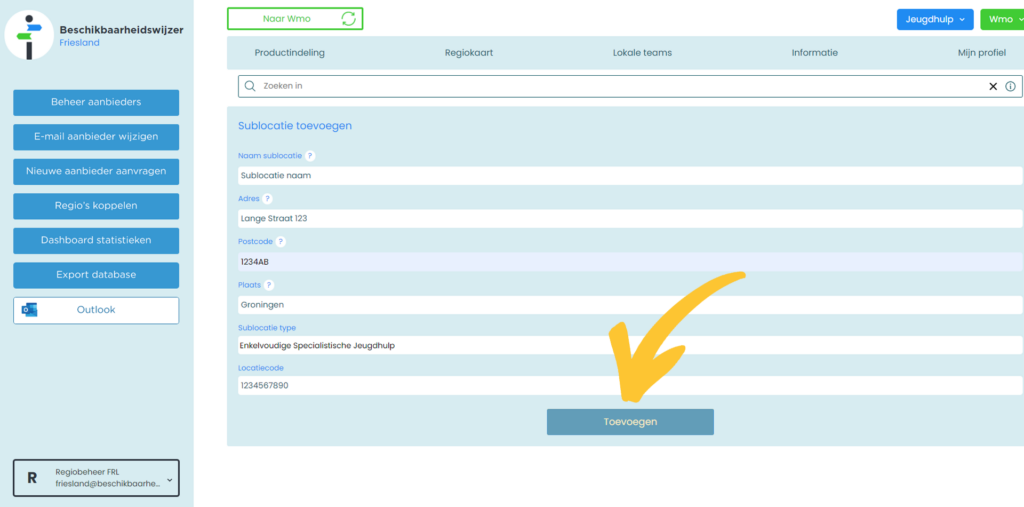
Als u de gegevens van een bestaande sublocatie wilt aanpassen, kunt u deze informatie wijzigen.
Dit kunt u doen door op de knop ‘Wijzigen‘ te klikken in het sublocatie overzicht bij de behorende aanbieder.

U ziet dan alle gegevens staan die bij de sublocatie hoort, deze kunt u aanpassen.
Als u tevreden bent met uw nieuwe gegevens kunt u deze bewaren door op de ‘Opslaan‘ knop te drukken.
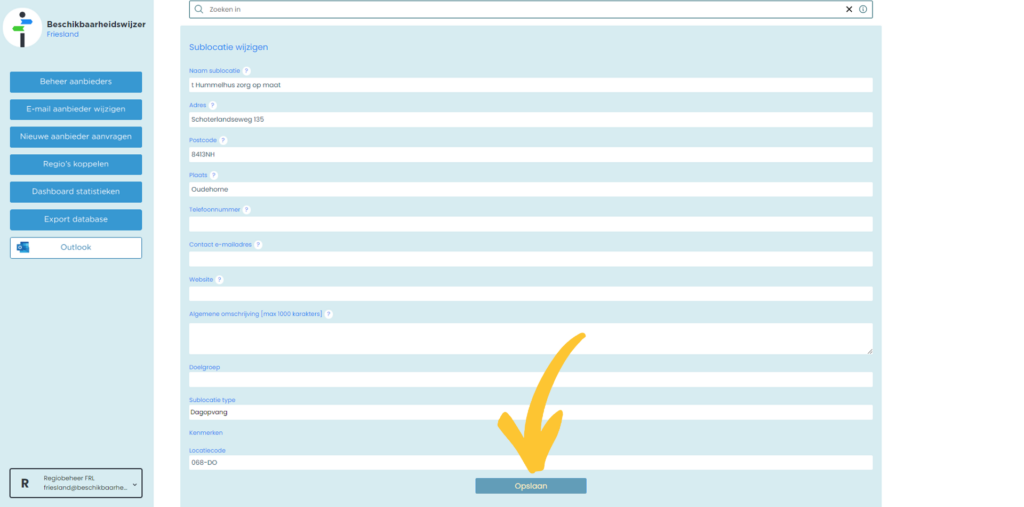
U kunt altijd sublocaties verwijderen als deze niet meer van toepassing zijn.
Dit kunt u doen door op de ‘Verwijderen‘ knop te drukken die bij de betreffende sublocatie hoort.
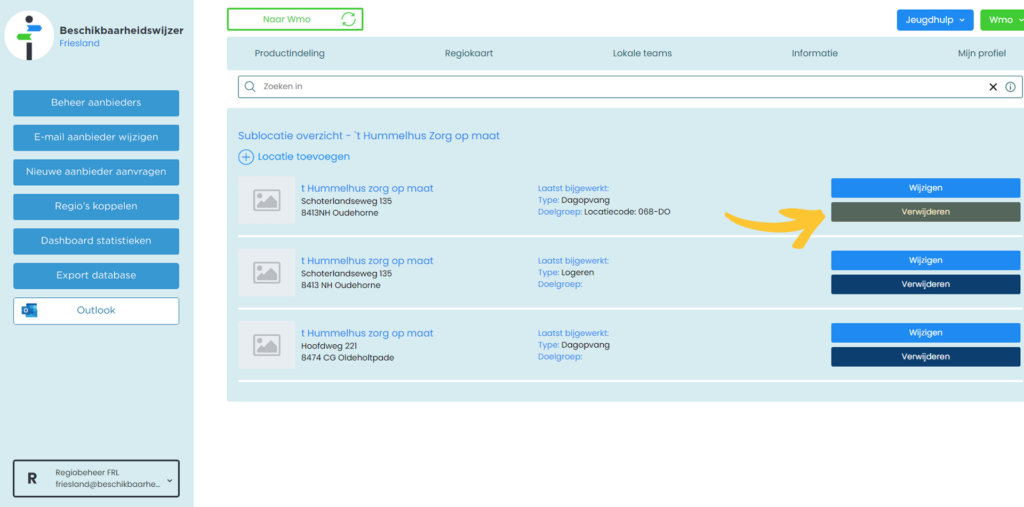
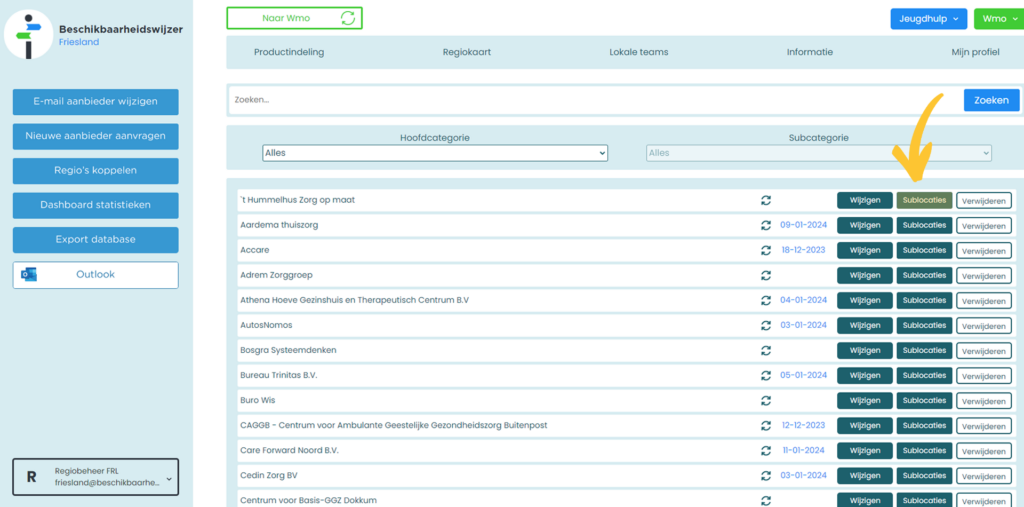
U bent nu op het overzicht voor de sublocaties, hier kunt u locaties bekijken, toevoegen, wijzigen en verwijderen.
U kunt een locatie toevoegen door op de knop ‘Locatie toevoegen‘ te drukken.
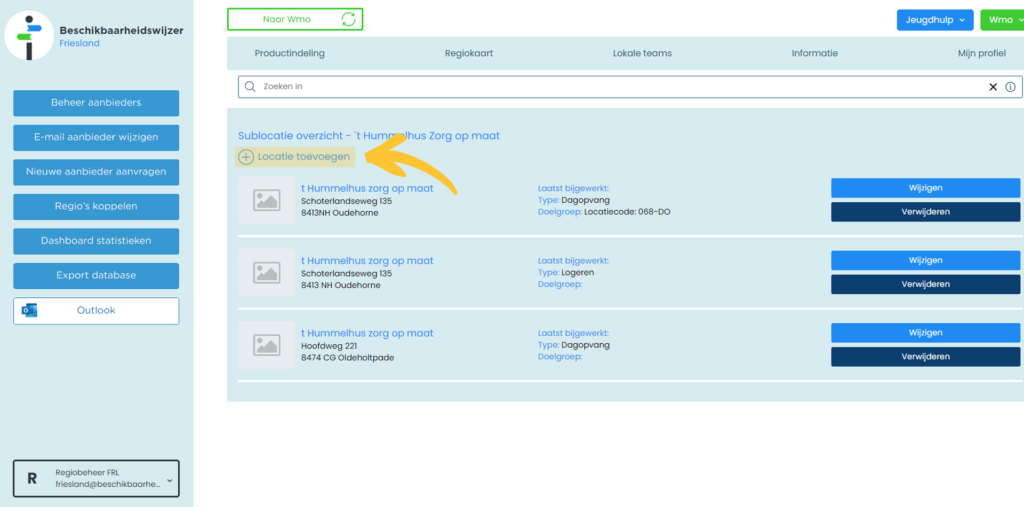
Vervolgens gaat u naar het scherm waar u alle informatie in kunt vullen over de sublocatie zoals: naam, adres, postcode, plaats, etc.
Als u tevreden bent met alle ingevulde informatie drukt u op de knop ‘Toevoegen‘ en de sublocatie wordt aangemaakt.
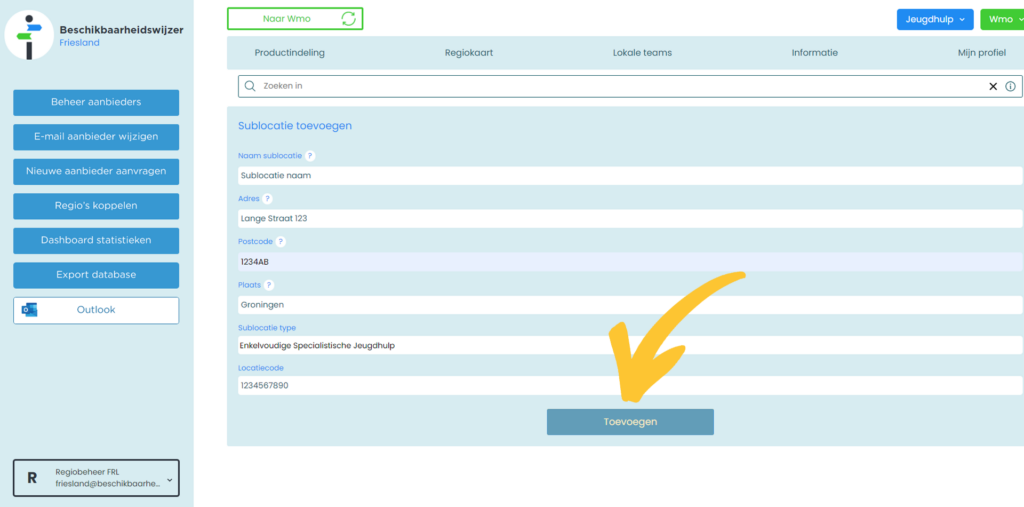
Als u de gegevens van een bestaande sublocatie wilt aanpassen, kunt u deze informatie wijzigen.
Dit kunt u doen door op de knop ‘Wijzigen‘ te klikken in het sublocatie overzicht bij de behorende aanbieder.

U ziet dan alle gegevens staan die bij de sublocatie hoort, deze kunt u aanpassen.
Als u tevreden bent met uw nieuwe gegevens kunt u deze bewaren door op de ‘Opslaan‘ knop te drukken.
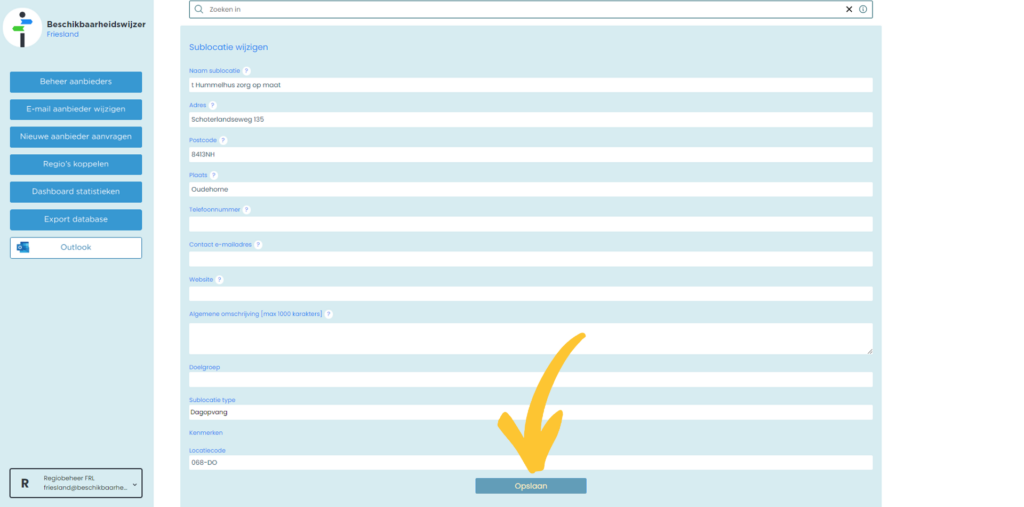
U kunt altijd sublocaties verwijderen als deze niet meer van toepassing zijn.
Dit kunt u doen door op de ‘Verwijderen‘ knop te drukken die bij de betreffende sublocatie hoort.